ここでは、Active Directory環境でのCT展開方法について説明します。
CTの展開方法の概要
Active Directory環境でのCT展開方法の流れを以下に示します。
管理対象となるPCにCTを展開します。
展開のための流れは以下となります。
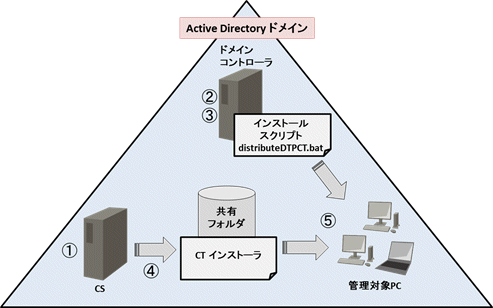
サイレントインストール対応のCTプログラムの作成
インストールスクリプト"distributeDTPCT.bat"の編集
グループポリシーを準備
“1”で作成した資材を配置
グループポリシーが適用されたPCにCTを自動インストール
展開されたCTが正常にインストールされたことを確認します。
展開のために定義した情報を削除します。
注意
本手順ではActive Directoryのグループポリシーのスタートアップスクリプトを使用してCTの展開を行うため、SYSTEMアカウントでCTのインストールを行います。
本手順は新規インストールのみ対応しています。
本手順は管理者権限で実施してください。
インストールスクリプトには、暗号化していないパスワードを記述しますので、ユーザーの責任で管理してください。
サイレントインストール対応のCTプログラムを作成します。作成方法は“インストール前の確認事項”の項番1~7を参照してください。
インストールスクリプトを、環境に合わせて編集します。
ファイル名
distributeDTPCT.bat
distributeDTPCT.batは、Systemwalker Desktop PatrolのDVD-ROMの“utilities\distribute”配下に格納されています。
文字コード
文字コードは、Shift JISです。
フォーマット
編集する箇所は以下です。
set SHARE_DIR=[CTプログラムを配置する共有フォルダのUNCパス] set SHARE_ID=["SHARE_DIR"に指定したフォルダへアクセスするユーザーID] set SHARE_PW=["SHARE_ID"に指定したユーザーIDのパスワード] set INSTALLER_NAME=[CTプログラムの名前] |
パラメーター
インストールスクリプトに設定する値について説明します。
No. | 環境変数名 | デフォルト値 | 説明 |
|---|---|---|---|
1 | SHARE_DIR | なし | CTプログラムを配置する共有フォルダのUNCパスを指定してください。本環境変数は省略することはできません。 本値は“2.7.3.3 グループポリシーの登録”で使用します。 |
2 | SHARE_ID | なし | "SHARE_DIR"に指定したフォルダへアクセスするユーザーIDを指定してください。 ※書き込み権限のあるユーザーIDを指定してください。 |
3 | SHARE_PW | なし | "SHARE_ID"に指定したユーザーIDのパスワードを指定してください。 |
4 | INSTALLER_NAME | CT_Setup.exe | “2.7.3.1 サイレントインストール対応のCTプログラム作成”で作成したCTプログラムの名前を指定してください。本環境変数は省略することはできません。 |
例
インストールスクリプトを編集した例を示します。
set SHARE_DIR=\\192.168.10.10\share set SHARE_ID=user1@domain.local set SHARE_PW=hogehoge1! set INSTALLER_NAME=CT_Setup.exe |
注意
"SHARE_ID"と"SHARE_PW"を省略した場合は、"SHARE_DIR"へはローカルのSYSTEMアカウントでアクセスを行います。
"SHARE_ID"と"SHARE_PW"で設定した値で"SHARE_DIR"への接続に失敗すると、"SHARE_DIR"へはローカルのSYSTEMアカウントでアクセスを行います。
Active Directoryのグループポリシーへの登録方法について説明します。
最初は少数のコンピュータに対してグループポリシーを登録し、展開テストを行うことを推奨します。
Windows Server 2003の場合
[スタート]メニューから[管理ツール]-[Active Directory ユーザーとコンピュータ]を選択します。
CTを展開したいコンピュータの存在する[ドメイン名]または[OU]を右クリックし、[プロパティ]を選択します。
[グループ ポリシー]タブの[新規]ボタンを選択し、グループポリシーオブジェクトを作成します。
既に存在するグループポリシーオブジェクトを使用する場合は作成する必要はありません。
使用するグループポリシーオブジェクトを選択し、[編集]を選択します。
[グループポリシーオブジェクトエディタ]画面が表示されますので、[コンピュータの構成]-[Windowsの設定]-[スクリプト(スタートアップ/シャットダウン)]-[スタートアップ]を選択し、[スタートアップのプロパティ]画面を開きます。
[追加]ボタンを選択し、[スクリプト名]に"distributeDTPCT.bat"と入力して[OK]ボタンを選択します。
[ファイルの表示]ボタンを選択して表示されるフォルダに、"distributeDTPCT.bat"をコピーします。
サイレントインストール対応のCTプログラムをインストールスクリプトの"SHARE_DIR"に指定したフォルダにコピーします。
[スタートアップのプロパティ]画面の[OK]ボタンを選択し、設定を有効にします。
グループポリシーが適用されたPCでは起動時にCTが自動的にインストールされます。
注意
CTを展開したPCはインストール完了後にOSの再起動をする必要があります。
Windows Server 2008、Windows Server 2012の場合
[スタート]メニューから[管理ツール]-[グループポリシーの管理]を選択します。
[グループポリシーの管理]画面が表示されますので、[フォレスト:(ドメイン名)]-[ドメイン]-[(ドメイン名)]を展開します。
CTを展開するコンピュータが存在するグループにグループポリシーオブジェクトを作成します。
既に存在するグループポリシーオブジェクトを使用する場合は作成する必要はありません。
使用するグループポリシーオブジェクトを右クリックし、[編集]を選択します。
[グループポリシー管理エディタ]画面が表示されますので、[コンピュータの構成]-[Windowsの設定]-[スクリプト(スタートアップ/シャットダウン)]-[スタートアップ]を選択し、[スタートアップのプロパティ]画面を開きます。
[追加]ボタンを選択し、[スクリプト名]に"distributeDTPCT.bat"と入力して[OK]ボタンを選択します。
[ファイルの表示]ボタンを選択して表示されるフォルダに、"distributeDTPCT.bat"をコピーします。
サイレントインストール対応のCTプログラムをインストールスクリプトの"SHARE_DIR"に指定したフォルダにコピーします。
[スタートアップのプロパティ]画面の[OK]ボタンを選択し、設定を有効にします。
グループポリシーが適用されたPCでは起動時にCTが自動的にインストールされます。
注意
CTを展開したPCはインストール完了後にOSの再起動をする必要があります。
以下のどちらかの方法でCTの展開が正常に終了しているかを確認します。
メインメニューの[PC情報]を参照し、展開したCTがインストールされたPCからインベントリ情報が収集できているか確認します。
インストールスクリプトのログを確認します。インストールスクリプトのログは以下のように出力します。
フォルダ
正常終了時:<"SHARE_DIR"に指定したフォルダ>\DTP\log\
異常終了時:<"SHARE_DIR"に指定したフォルダ>\DTP\log\error\
ファイル
年月日時分秒.ミリ秒_コンピューター名.log (例:20140424120000.85_COMPUTER1.log)
正常にインストールされなかった場合は、インストール結果のログに従い対処してください。
CTの展開が完了すると、グループポリシーの解除を行います。
Windows Server 2003の場合
[スタート]メニューから[管理ツール]-[Active Directory ユーザーとコンピュータ]を選択します。
CTを展開したコンピュータの存在する[ドメイン名]または[OU]を右クリックし、[プロパティ]を選択します。
CTの展開に使用したグループポリシーオブジェクトを選択し、[編集]を選択します。
[グループポリシーオブジェクトエディタ]画面が表示されますので、[コンピュータの構成]-[Windowsの設定]-[スクリプト(スタートアップ/シャットダウン)]-[スタートアップ]を選択し、[スタートアップのプロパティ]画面を開きます。
"distributeDTPCT.bat"を選択し、[削除]ボタンを選択します。
[ファイルの表示]ボタンを選択して表示されるフォルダから、"distributeDTPCT.bat"を削除します。
サイレントインストール対応のCTプログラムをインストールスクリプトの"SHARE_DIR"に指定したフォルダから削除します。
[スタートアップのプロパティ]画面の[OK]ボタンを選択し、設定を有効にします。
“3”で選択したグループポリシーオブジェクトを削除します。
他の用途で使用している場合は削除する必要はありません。
Windows Server 2008、Windows Server 2012の場合
[スタート]メニューから[管理ツール]-[グループポリシーの管理]を選択します。
[グループポリシーの管理]画面が表示されますので、[フォレスト:(ドメイン名)]-[ドメイン]-[(ドメイン名)]を展開します。
CTを展開したグループのグループポリシーオブジェクトを右クリックし、[編集]を選択します。
[グループポリシー管理エディタ]画面が表示されますので、[コンピュータの構成]-[Windowsの設定]-[スクリプト(スタートアップ/シャットダウン)]-[スタートアップ]を選択し、[スタートアップのプロパティ]画面を開きます。
"distributeDTPCT.bat"を選択し、[削除]ボタンを選択します。
[ファイルの表示]ボタンを選択して表示されるフォルダから、"distributeDTPCT.bat"を削除します。
サイレントインストール対応のCTプログラムをインストールスクリプトの"SHARE_DIR"に指定したフォルダから削除します。
[スタートアップのプロパティ]画面の[OK]ボタンを選択し、設定を有効にします。
“3”で選択したグループポリシーオブジェクトを削除します。
他の用途で使用している場合は削除する必要はありません。